PPT怎么制作进度条动画, 如何用PPT制作进度条动画?最近有用户想让自己的PPT内容更加生动有趣,想在幻灯片页面中加入进度条动画。他们应该怎么做?其实方法很简单。下面小编就为大家演示一下详细的操作步骤。我希望你会喜欢它。
具体操作如下:
右键PPT背景-设置背景格式-春天颜色填充:选择你喜欢的颜色。
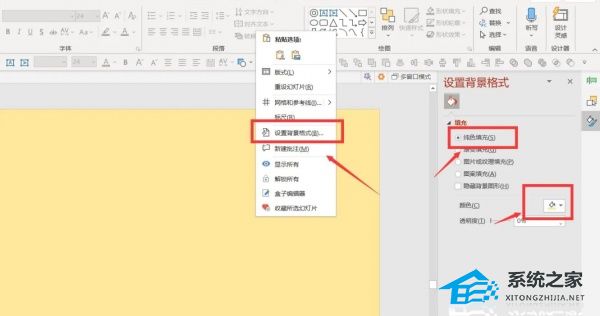
插入-形状-矩形-画一个与PPT页面大小相同的矩形。
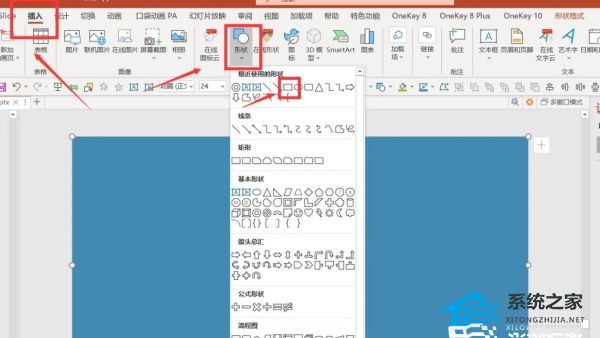
插入-形状-圆角矩形-拖动黄点将圆角调整到最大。
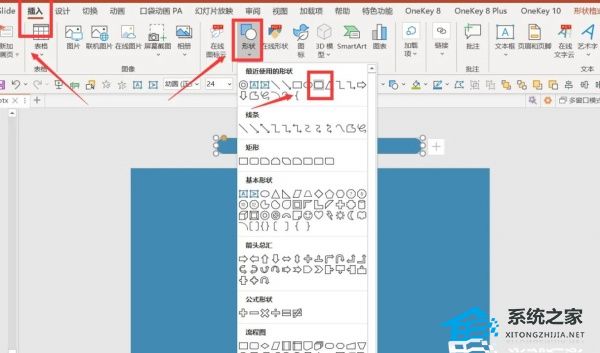
修改圆角矩形的颜色——按Ctrl C和Ctrl V复制粘贴另一个,移动到一边。
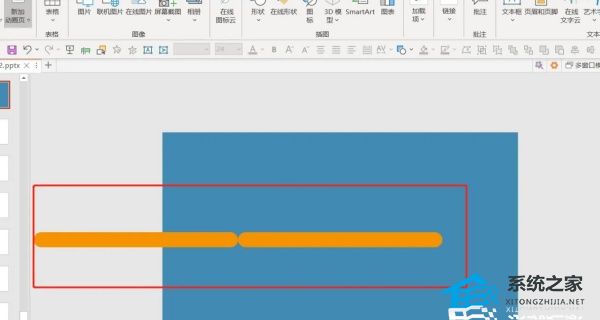
按住Ctrl先点击矩形-然后点击右边的圆角矩形-形状格式-合并形状-剪切。
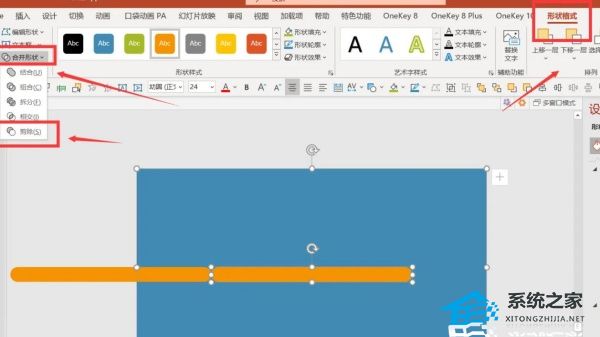
右键单击底部左侧的圆角矩形。
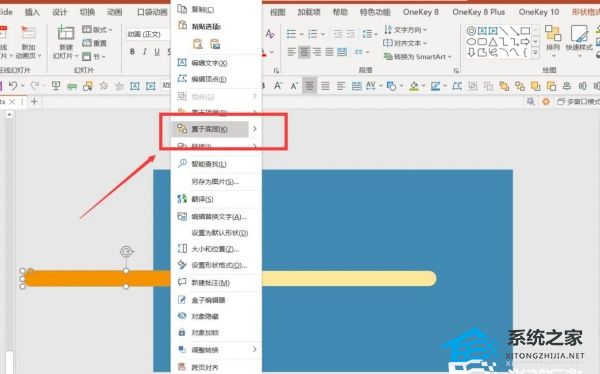
添加一个直线路径动画到左边的圆角矩形-效果选项:向右移动红点调整矩形的停止位置。
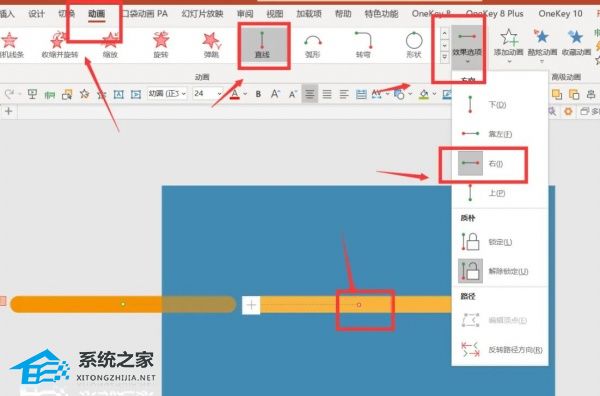
点击右下角的预览,看动画效果。
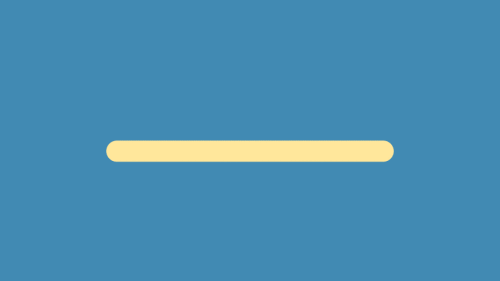
PPT怎么制作进度条动画,以上就是本文为您收集整理的PPT怎么制作进度条动画最新内容,希望能帮到您!更多相关内容欢迎关注。
